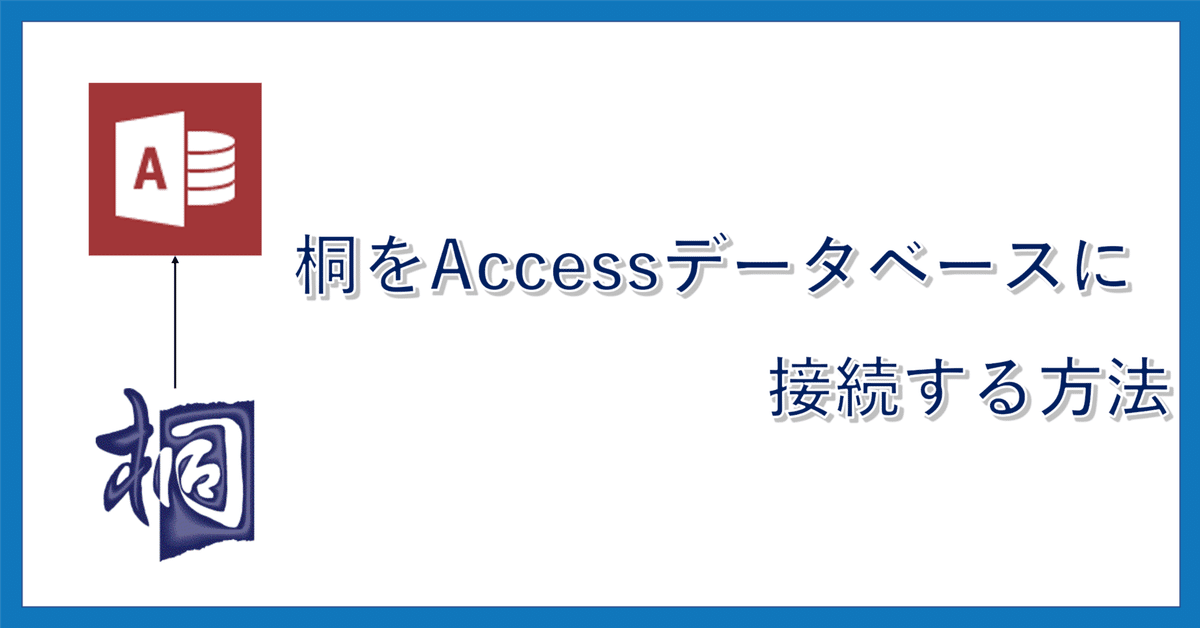
桐をAccessDataBaseに接続する方法(1)
一昔前では、多くの方が利用していた「日本語データベース 桐」ではありますが、今ではマイナーなアプリになってしまいました。
しかしながら、今でも利用しているユーザーは少なくありません。
その理由は、桐で作成したプログラムを今でも利用している企業やデータを集計する場合の桐の使いやすさにあることだと思います。
データベースを独立させましょう
桐のデータは、桐の表オブジェクトで管理されています。
そのため、桐の表にExcelやAccessから接続することはできません。
桐で作成したアプリは、桐を利用しないとデータを見ることができません。
桐のデータをAccessデータベースにすると、桐でも集計できるしExcelやAcceassでも集計できる環境が出来上がります。
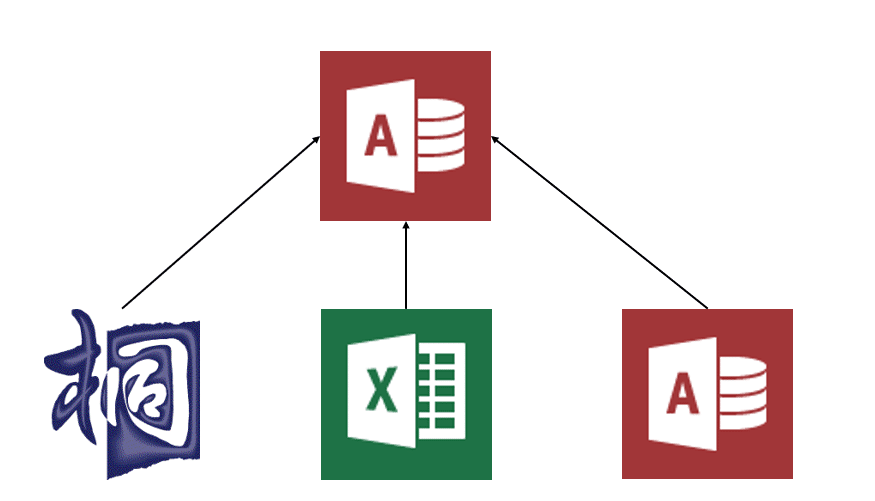
つまり、自分の得意なアプリでデータべーに接続すればよいのです。
桐をAccessに接続する環境を準備する
桐からAccessデータベース(accdb) に接続するには、ODBC接続を行います。
[ODBC]とは、 Open DataBase Connectivity の略称で データベースに接続する汎用的な接続方法です。
[ODBC接続]を行うには、接続用の定義ファイル[データソース名(DSN)]を作成します。
ODBCデータソースアドミニストレーター]を起動する
データソース名(DSN)を作成するには、[ODBCデータソースアドミニストレーター]を起動します。
Windowsの検索ボックスに[ODBC]と入力します。

[ODBC Data Source(32-bit)]と[ODBC データ ソース(64 ビット)]がありますが、桐は32ビットアプリケーションなので[ODBC Data Source(32-bit)]を起動してください。
起動すると下記のような画面が、表示されます。
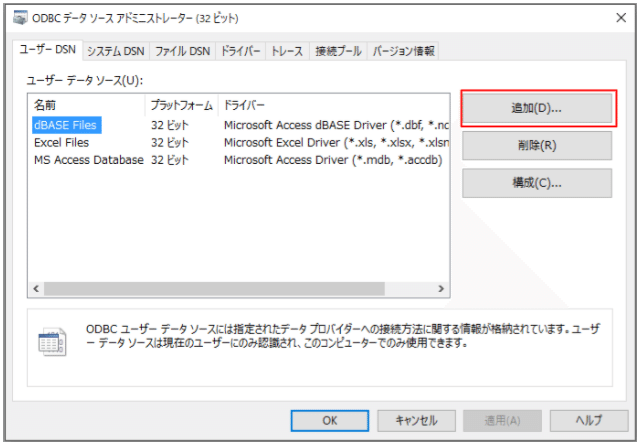
[追加]を押すと下記の画面が表示されます。

Access データベースの拡張子は、accdb です。(Access 2000 は、mdb)
上の表に[Microsoft Access Driver (*.mdb, *.accdb)]が、表示されない方は、下記のドライバーをインストールする必要があります。

Microsoft Access データベース エンジン 2016 再頒布可能コンポーネント
桐の場合は、32ビットアプリケーションなので32ビット用のODBCドライバーをインストールする必要があります。
[AccessDatabaseEngine.exe]をダウンロードします。
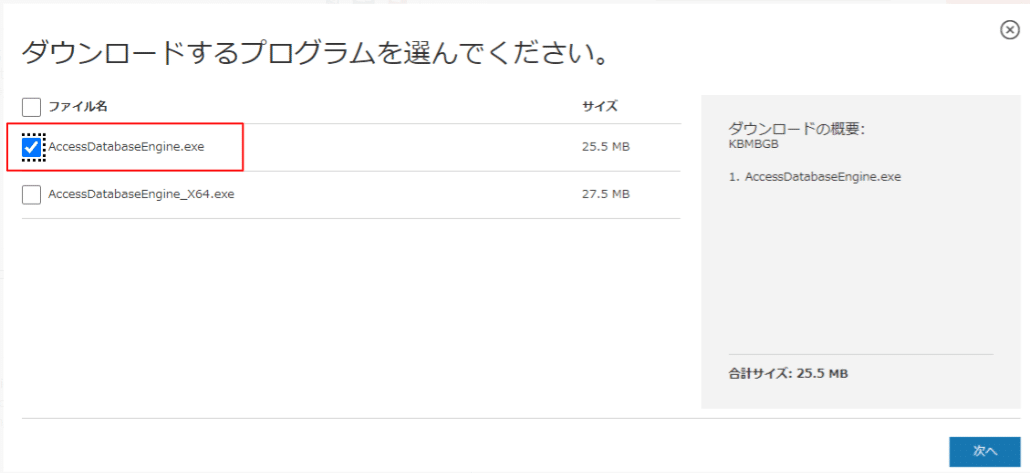
ダウンロードしたファイルをインストールします。
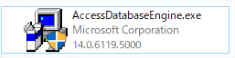
接続用のドライバーを確認します
[AccessDatabaseEngine.exe]をインストールした方は、[ODBC Data Source(32-bit)]を一度終了して、再度起動してください。

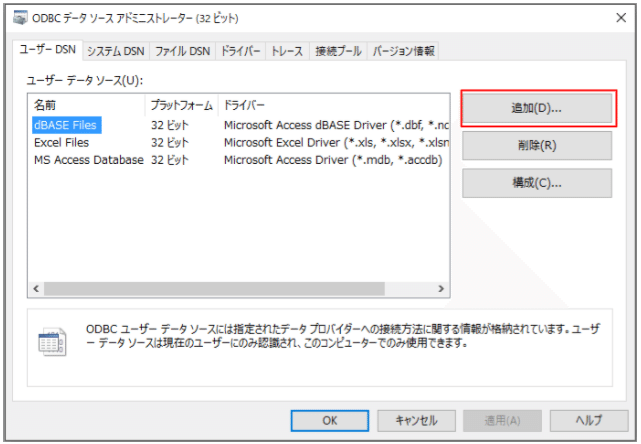
[追加]ボタンを押すと、下図のように表示され[Microsoft Access Driver (*.mdb, *.accdb)]があると思います。

[Microsoft Access Driver (*.mdb, *.accdb)]を確認出来たら、ここで[キャンセル]を押して[ODBC Data Source(32-bit)]を終了します。
接続するAccessデータベースをダウンロードします
下のリンクをクリックしてデータベースをダウンロードしてください。
>>>[クラウドデータベース GANSO]
データベースGANSOをセットアップして起動すると、下記の画面が表示されます。
[アカウント作成]をクリックして、アカウントを作成してください。

パスワードが届きましたら、[サインイン]してください。
サインインすると[メインメニュー]が表示されます。
[カードボックス1]を開くとデータ画面が表示されます。

[カードボックス 1]を開くと、下図のような画面が表示されます。

次回は、このAccessデータベースに、桐を接続する方法について説明します。
